Wireless Touchpad funktioniert nicht
Wenn Ihr Wireless Touchpad nicht funktioniert, liegt das vermutlich an einer unterbrochenen Verbindung. Die Unterbrechung der Verbindung zwischen dem Touchpad und dem Unifying-Empfänger kann folgende Ursachen haben:
-
Der Batteriestand ist niedrig.
-
Der Unifying-Empfänger wurde von einem USB-Anschluss zu einem anderen verlegt.
-
Der Unifying-Empfänger wird mit einem anderen Computer verwendet.
-
Der Unifying-Empfänger ist in einen Hub oder ein anderes nicht unterstütztes Gerät, z. B. einen KVM-Schalter, eingesteckt. (Hinweis: Er muss direkt an den Computer angeschlossen sein.)
-
Es wurde eine Funkstörung von einem stärkeren Gerät verursacht. Dazu gehören zum Beispiel:
-
-
Kabellose Lautsprecher
-
Netzteile
-
Monitore
-
Mobiltelefone
-
Garagentüröffner
-
Vorbereitende Schritte vor dem Verbinden des Wireless Touchpad:
-
Beseitigen Sie die obigen Fehlerquellen bzw. schließen Sie sie aus.
-
Schalten Sie den Computer ein.
-
Legen Sie neue Batterien ein. Anweisungen zum Wechseln der Batterien finden Sie in Antwort 360023241094.
-
Stecken Sie den Unifiying-Empfänger direkt in einen funktionierenden USB-Anschluss an Ihrem Computer ein.
-
Schalten Sie das Wireless Touchpad ein. Die Betriebs-LED oben sollte ein paar Sekunden lang grün leuchten. Dies weist darauf hin, dass das Gerät für die Verwendung ausreichend aufgeladen ist. Die LED schaltet sich dann aus, um die Batterien zu schonen.


Erneutes Verbinden des Wireless Touchpad
-
Laden Sie die richtige Version der Maus- und Tastatur-Software von Logitech (SetPoint) von der Logitech Wireless Touchpad-Download-Seite herunter.
-
Starten Sie die Logitech Unifying-Software:
- Windows: Start > Programme > Logitech > Unifying > Logitech Unifying Software
-
Klicken Sie unten auf der Willkommensseite auf Weiter.
- Folgen Sie den Anweisungen auf dem Bildschirm, um das Wireless Touchpad aus- und wieder einzuschalten.
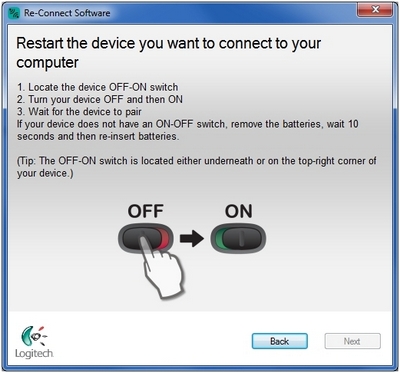
-
Wenn das Wireless Touchpad erkannt wird, wird das folgende Dialogfeld angezeigt:
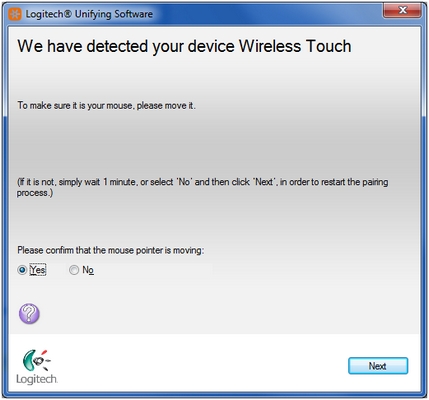
Klicken Sie auf Ja und dann auf Weiter. -
Klicken Sie auf Fertig stellen, um die Logitech Unifying-Software zu beenden. Ihr Wireless Touchpad sollte jetzt verbunden sein.
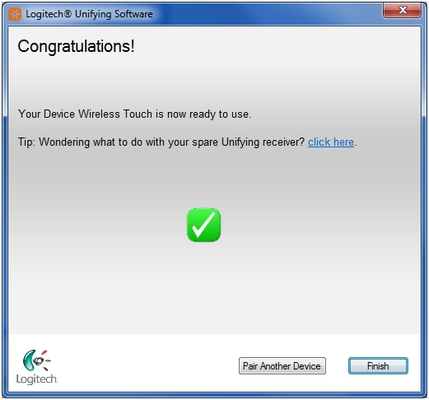
Wireless Touchpad verliert häufig die Verbindung
Wenn Ihr Wireless Touchpad nur zeitweise funktioniert und Sie die Verbindung mit dem Unifying-Empfänger häufig wiederherstellen müssen, versuchen Sie Folgendes:
-
Sorgen Sie dafür, dass andere elektrische Geräte mindestens 20 cm vom USB-Empfänger entfernt sind.
-
Bewegen Sie das Wireless Touchpad näher zum USB-Empfänger.
-
Schließen Sie den Empfänger an einen anderen USB-Anschluss des Computers an.
Wichtiger Hinweis: Das Firmware Update Tool wird von Logitech nicht mehr unterstützt oder gepflegt. Wir empfehlen dringend die Verwendung von Logi Options+ für Ihre unterstützten Logitech-Geräte. Während dieser Übergangsphase stehen wir Ihnen gern zur Seite.
Wichtiger Hinweis: Der Logitech Preference Manager wird nicht mehr von Logitech unterstützt oder gepflegt. Wir empfehlen dringend die Verwendung von Logi Options+ für Ihre unterstützten Logitech-Geräte. Während dieser Übergangsphase stehen wir Ihnen gern zur Seite.
Wichtiger Hinweis: Das Logitech Control Center wird nicht mehr von Logitech unterstützt oder gepflegt. Wir empfehlen dringend die Verwendung von Logi Options+ für Ihre unterstützten Logitech-Geräte. Während dieser Übergangsphase stehen wir Ihnen gern zur Seite.
Wichtiger Hinweis: Logitech Connection Utility wird von Logitech nicht mehr unterstützt oder gepflegt. Wir empfehlen dringend die Verwendung von Logi Options+ für Ihre unterstützten Logitech-Geräte. Während dieser Übergangsphase stehen wir Ihnen gern zur Seite.
Wichtiger Hinweis: Die Unifying-Software wird von Logitech nicht mehr unterstützt oder gepflegt. Wir empfehlen dringend die Verwendung von Logi Options+ für Ihre unterstützten Logitech-Geräte. Während dieser Übergangsphase stehen wir Ihnen gern zur Seite.
Wichtiger Hinweis: Die SetPoint-Software wird von Logitech nicht mehr unterstützt oder gewartet. Wir empfehlen dringend die Verwendung von Logi Options+ für Ihre unterstützten Logitech-Geräte. Während dieser Übergangsphase stehen wir Ihnen gern zur Seite.
Häufig gestellte Fragen – FAQs
Für diesen Abschnitt sind keine Produkte verfügbar
